Đã bao giờ bạn cảm thấy khó khăn khi cần đánh số trang trong Excel để dễ dàng tổ chức và quản lí dữ liệu chưa? Đừng lo lắng! Trong bài viết này, chúng tôi sẽ giới thiệu cho bạn 3 cách đánh số trang trong Excel đơn giản mà chắc chắn bạn cần phải biết. Với các phương pháp này, bạn dễ dàng đánh số trang theo ý muốn và tạo sự trình bày chuyên nghiệp cho bảng tính excel của mình.
Cách đánh số trang trong Excel từ trang bất kỳ
Cách đánh số trang trong Excel từ trang bất kỳ gồm các bước sau đây:
- Bước 1: Vào mục “Page Layout”, chọn biểu tượng mũi tên và mở giao diện “Page Setup”
- Bước 2: Trong mục “First page number”, hãy nhập số trang mà bạn muốn bắt đầu đánh số trong excel.
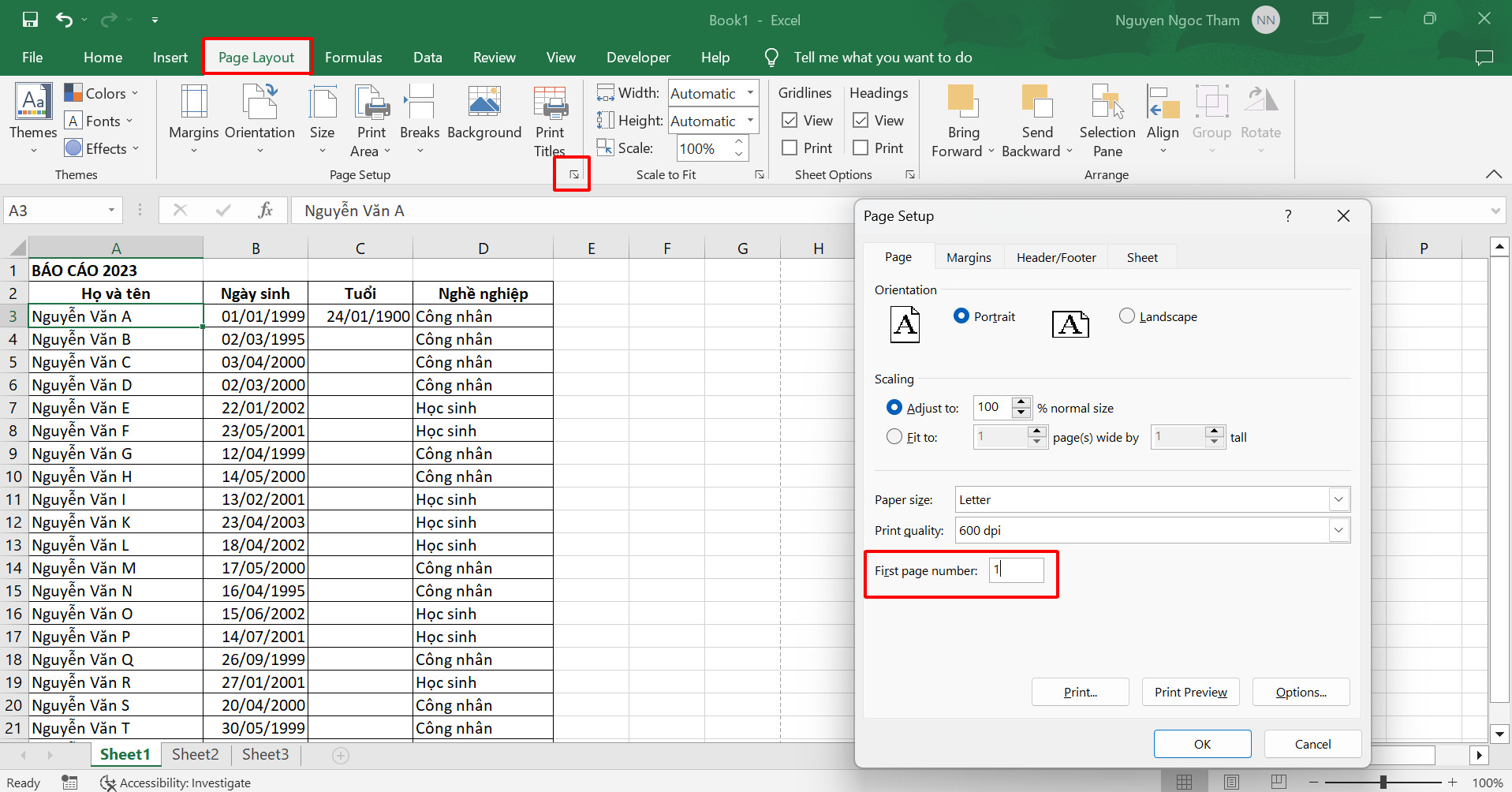
- Bước 3: Nhấn vào mục “Header/Footer” rồi chọn nơi muốn chèn số trang. Nếu muốn chèn số trang và đầu trang thì chọn “Custom Header”. Nếu muốn chèn số trang vào cuối mỗi trang thì chọn “Custom Footer”.
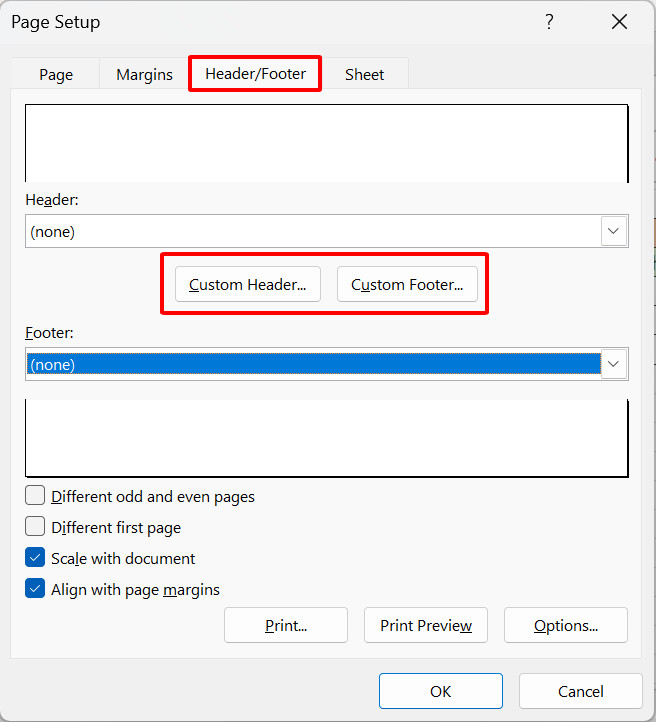
- Bước 4: Sau khi đánh số trang xong, nhấn “Ctrl + P” chọn “Print” để kiểm tra. Như vậy là bạn đã thành trong việc đánh số trang trong excel từ trang bất kỳ bằng cách sử dụng Page Setup.
Cách đánh số trang trong Excel theo thứ tự
Cách đánh số trang trong Excel theo thứ tự bao gồm các bước sau:
- Bước 1: Tại giao diện trang tính Excel, chọn mục Page Layout > Click chọn phần Page Setup.
- Bước 2: Cửa sổ Page Setup hiển thị, sau đó chọn mục Header/Footer
- Bước 3: Tùy chỉnh số trang từ trang 1 và nhấn OK
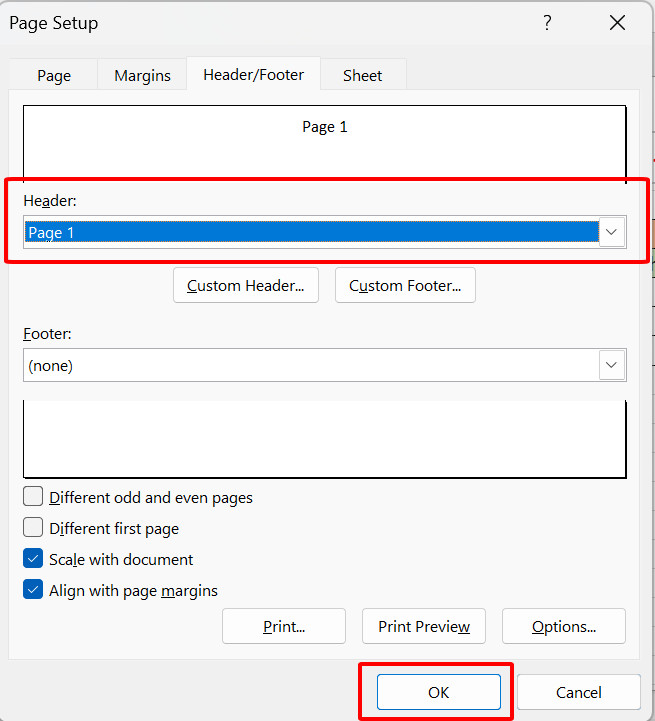
- Xem thêm Video Hướng dẫn cách đánh số trang trong excel
Cách đánh số trang 1/2 trong Excel
Cách đánh số trang ½ trong Excel gồm các bước sau:
- Bước 1: Chọn “Page Layout”, tại “Page Setup” chọn vào biểu tượng mũi tên đi xuống
- Bước 2: Chọn “Header/Footer”. Chọn “Custom Header” nếu muốn đánh số trang ở trang đầu và “Custom Footer” nếu muốn đánh số trang ở cuối trang.

- Bước 3: Chọn “Insert Page Number”, nhấn dấu “/” và chọn “Insert Number of Page”
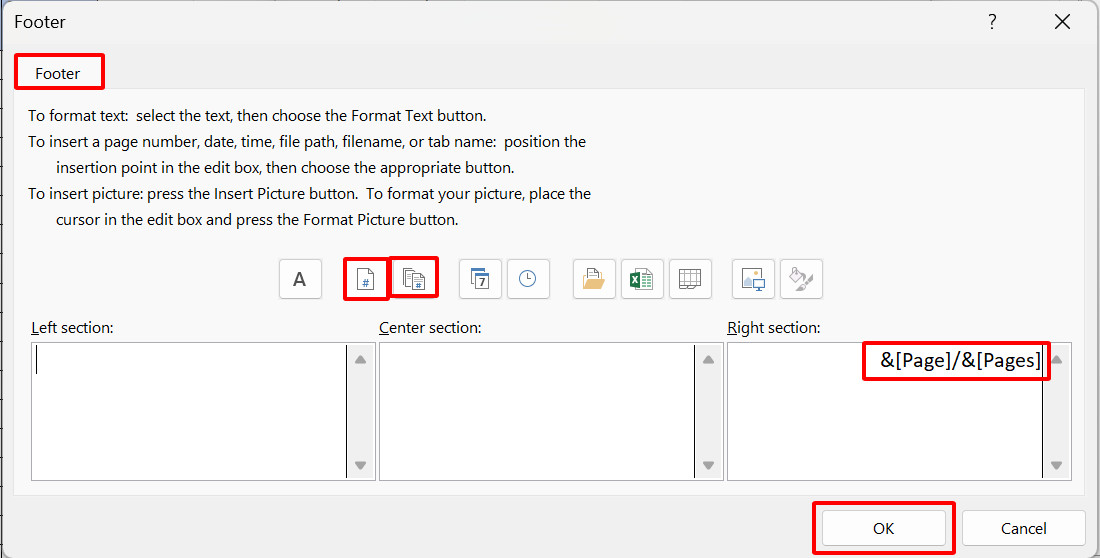
- Bước 4: Sau đó nhấn “OK”
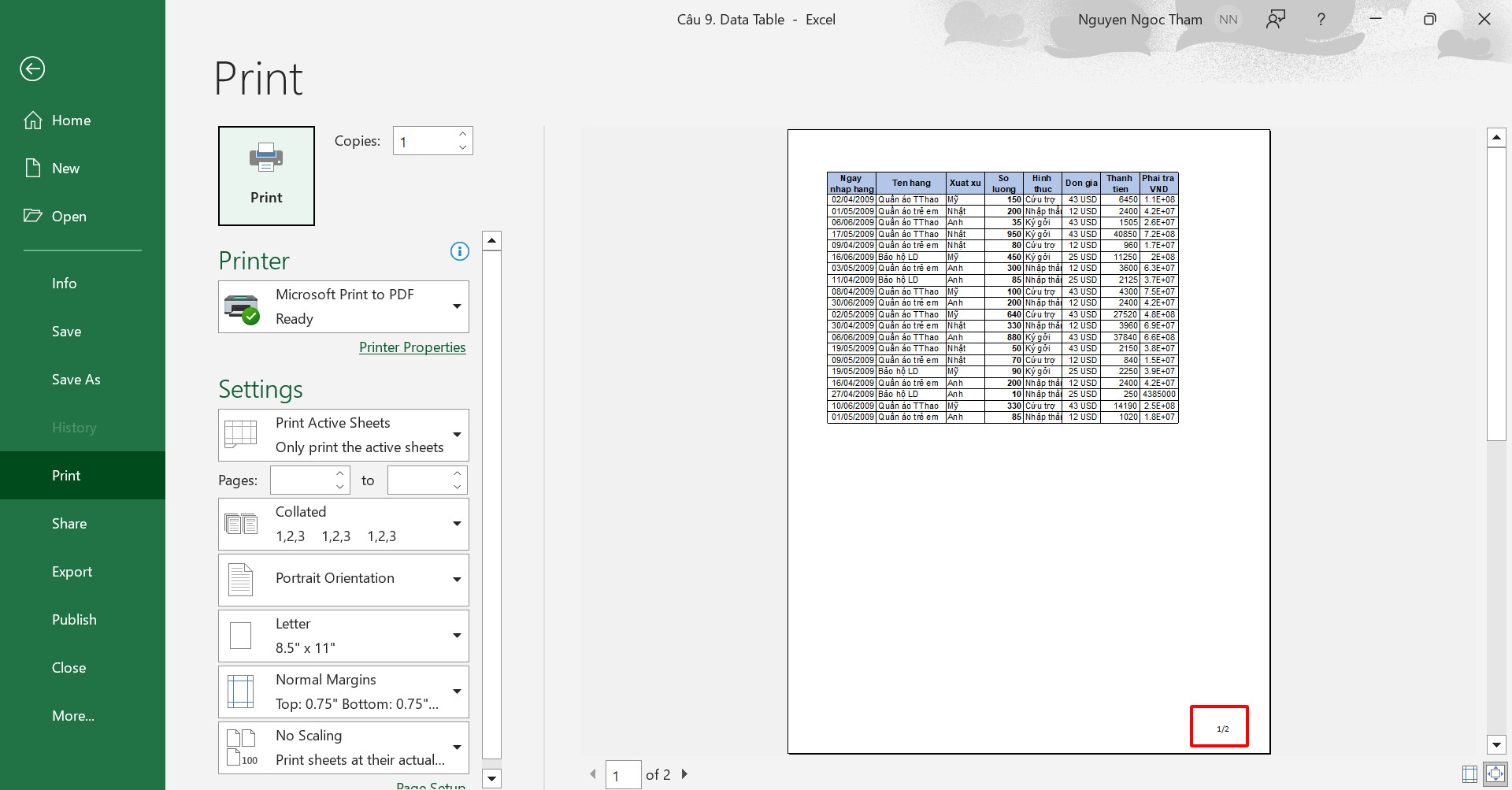
Như vậy là bạn đã thành công đánh số trang ½ trong Excel bằng cách chèn kiểu số trong Page Layout rồi.
Xem thêm: Cách chuyển chữ in hoa thành chữ thường trong Excel và ngược lại
Với các kiểu đánh số trang trong Excel, bạn có thể tổ chức dữ liệu một cách chuyên nghiệp và tiết kiệm thời gian. Hãy áp dụng những phương pháp này vào công việc của mình và trở thành người thành thạo trong việc làm việc với Excel. Đào tạo tin học chúc bạn thành công nhé!


